Utwórz środowisko gry w Unreal Silnik 4
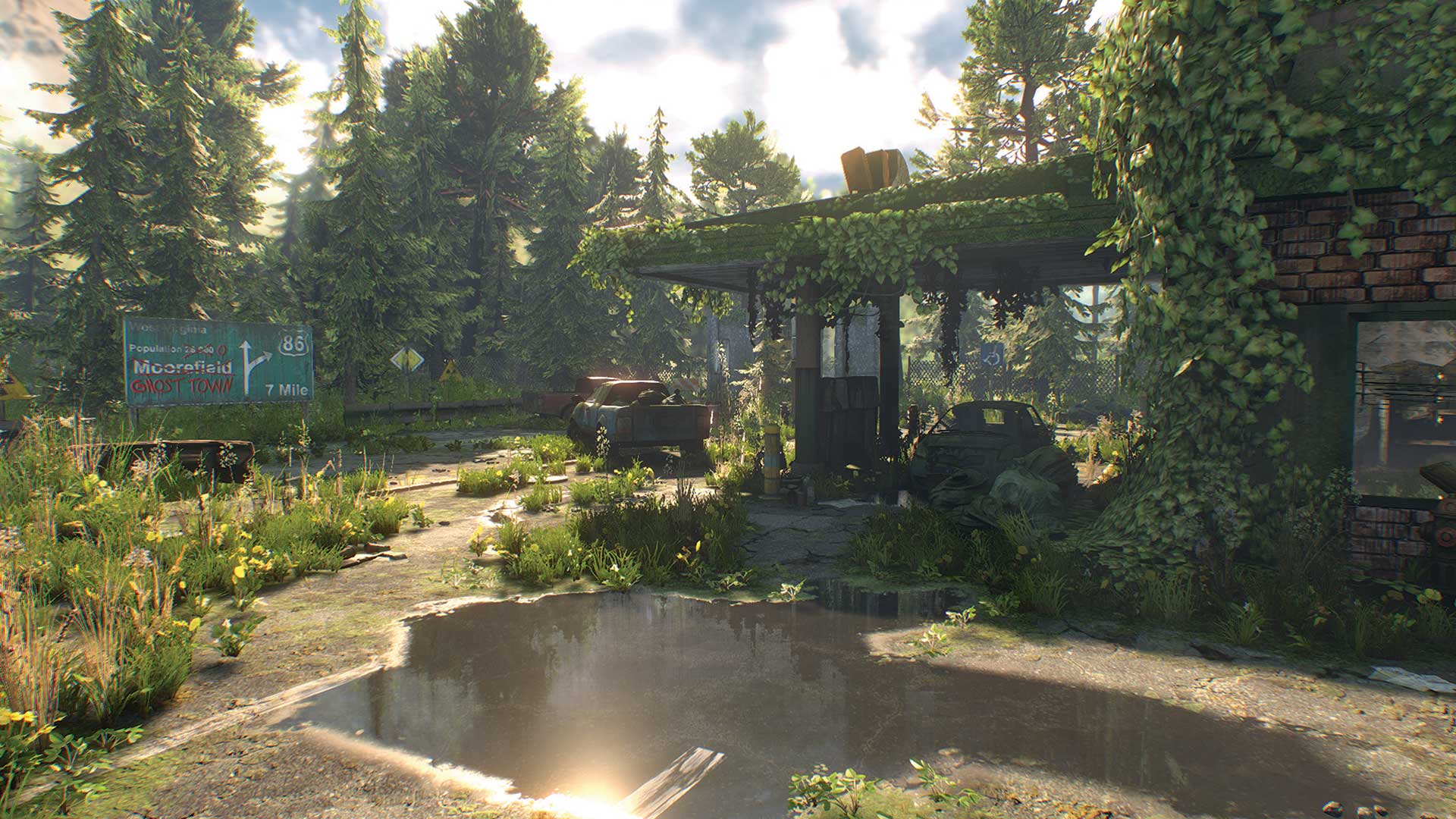
Korzystając z mojego Unreal Engine 4 Project Ostatni przystanek jako przykład, chcę pokazać kilka ważnych kroków do śledzenia podczas tworzenia środowisk w czasie rzeczywistym do produkcji gry wideo. Techniki te i mój przepływ pracy mogą być również używane do tworzenia scen VR.
W poniższych krokach pokażę ci, jak zacząć od pomysłu i koncepcji, a następnie na krótko zakryć podstawowe etapy mojego 3d art. proces, taki jak modelowanie i teksturowanie. Istnieją pewne rzeczy, które należy pamiętać z silnikami w czasie rzeczywistym, a także podzielić się kilka wskazówek na temat oświetlenia i materiałów.
- 30 darmowych modeli 3D
Będę też dzielić się niektórymi z moich spostrzeżeń do blokowania sceny, organizowanie plików i trwałości obsługi, zarówno w czasie rzeczywistym przy użyciu projektanta substancji, jak iw Photoshop CC. - I dlaczego lubię używać obu z różnych powodów. Każdy ma swój własny sposób pracy w silnikach, takich jak Unreal Silnik 4, a wiele z tych technik można zastosować do innych aplikacji.
Aby uzyskać więcej informacji i ustawień, pobierz moje ekrany krok po kroku o wysokiej rozdzielczości.
Pobierz aktywa dla tego samouczka tutaj
01. Zdobądź historię
Podczas rozpoczynania tego projektu to dobry pomysł, aby usiąść i zastanowić się za sobą historię. Pomoże to później podczas wykonywania różnych aktywów i dodawanie osobistych dotyków na scenę. W moim przypadku chcę mieć scenę, która pokazuje, co się dzieje, gdy ludzie odeszli, a natura zaczyna się rozwijać. Podczas myślenia o backstory zwykle staram się zdecydować, w którym roku jest i gdzie można się położyć tej sceny. W ten sposób łatwiej jest zdecydować, jakie rodzaje budynków będą potrzebne i jakie szczegóły do dodania.
02. Blockout.

Gdy twoja backstory zostanie wymyślona, nadszedł czas na blokowanie. Jest to prosta koncepcja 3D obszaru i aktywów, które chcesz wykonać. Nie ma prawa ani niewłaściwy sposób, ale ważne jest, aby zachować skalowanie i proporcje.
używam 3ds max 2014. I podstawowe 3d prymitywy, takie jak pudełka i cylindry do modeli symboli zastępczego. Ponieważ prymitywy są łatwe do zrobienia, dobrym pomysłem jest wykonanie różnych wersji sceny, aby zobaczyć, co działa najlepiej. Możesz także importować różne obiekty do sceny - takie jak samochody, drzewa lub znaki - aby uzyskać lepszy pomysł na skalę.
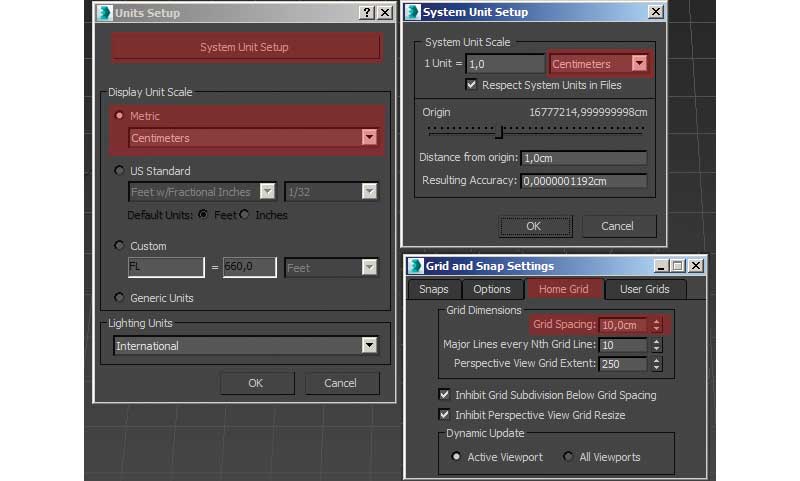
Dobrym pomysłem jest używanie siatki, gdy robisz blokowanie, które mają budynki lub obiekty mechaniczne, ponieważ zapewni to, że wszystko ładnie się ładnie razem w edytorze gry.
Oto jak możesz upewnić się, że 3ds Max ma takie same ustawienia siatki, które Unreal Silnik 4 używa:
- Idź do Dostosuj i wybierz Ustawienia jednostki.
- Tam, wybierz Ustawienia jednostki systemowej i wybierz centymetry z menu.
- Wybierz metrykę i centymetry jako jednostkę wyświetlaną.
- Przejdź do Narzędzia, siatki i zatrzaski i wybierz Ustawienia sieci i Snap.
- W tym oknie wybierz siatkę główną i użyj odstępu siatki 10.0 cm.
- Możesz zmienić dwie wartości pod tym, aby siatka była większa lub mniejsza.
03. Organizuj obiekty
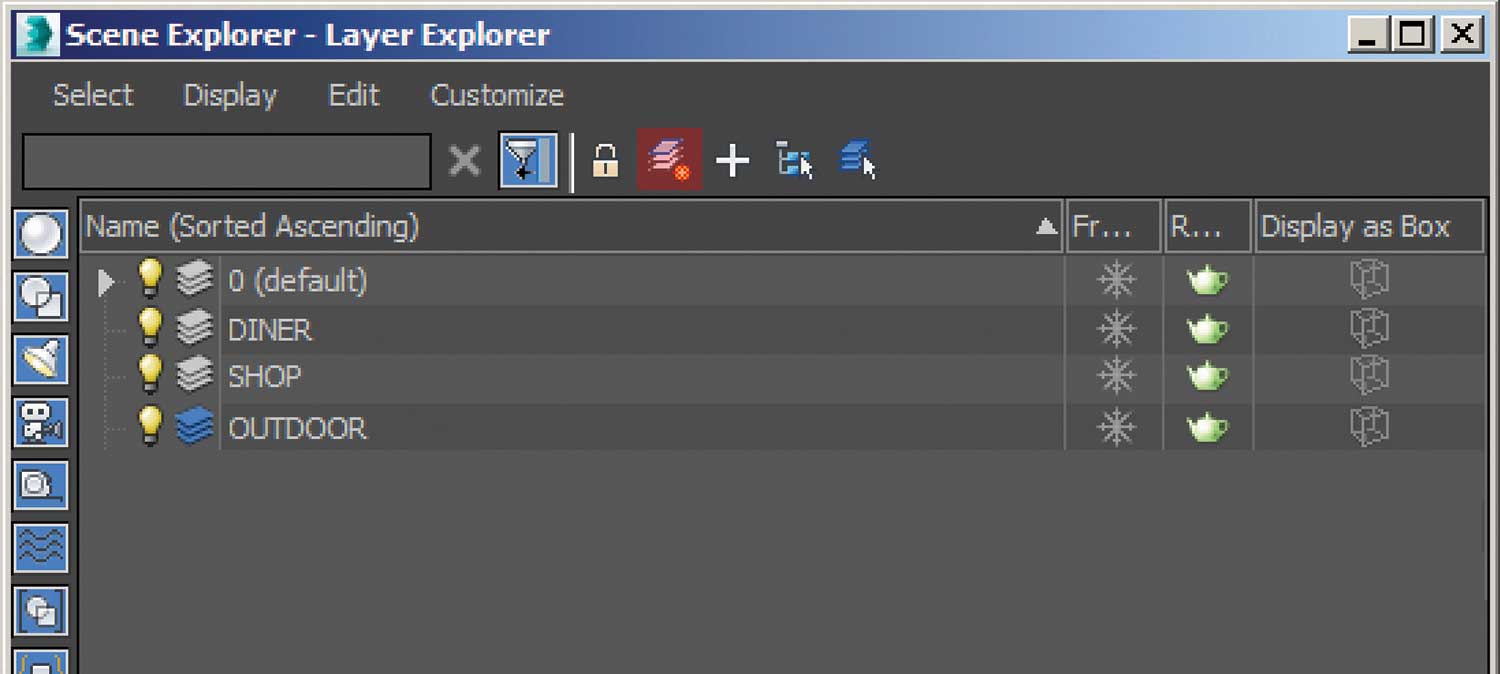
Teraz, gdy skończy się mój blok, nadszedł czas, aby rozpocząć organizowanie obiektów. Aby pomóc zorganizować scenę, możesz tworzyć warstwy w 3DS Max Scene Explorer (znaleziono w Narzędziach & GT; Zarządzaj Eksploratorem Scena). Miłą rzeczą o tych warstwach jest to, że w razie potrzeby możesz ukryć część sceny.
- 85 Brilliant Photoshop Tutoriale
04. Modelowanie

Modelowanie jest łatwe dzięki blokowi. Muszę tylko wybrać model zastępczy i zastąpić go moim ostatecznym modelem.
Mój przepływ pracy jest dość standardowy do modelowania, ale tutaj są najważniejsze etapy do rozważenia:
- Izoluj model symbolu zastępczego.
- Zacznij modelować model High Poly i utrzymuj wymiary wewnątrz modelu zastępczego. W ten sposób będzie dobrze działał z wymiary blokady.
- Utrzymaj dobrą topologię, jeśli to możliwe - ułatwi to stworzenie niskiej poli- z high-poly i uniknąć błędów wizualnych.
- Użyj Zbrush do ostatecznych szczegółów i kształtów organicznych.
- Po zakończeniu high-poly, wykonaj niski polityczny za pomocą High-Poly jako podstawy lub użyj narzędzi Retopology, takich jak narzędzia do modelowania grafitów 3DS Max.
- Zrób dobre, dobrze umieszczone UVS na niski poli i upewnij się, że grupy wygładzające są przypisane w prawo.
- Wyświetlaj model do mniejszych części do pieczenia, jeśli to konieczne, a następnie triangulować.
- Piec mapy jako normalne, wysokość i mapy AO.
- Daj model niskiej poly odpowiedniej nazwy - takiej jak "Diner_Sofa" - i eksportuj go do Unreal Silnik 4.
05. Teksturowanie w czasie rzeczywistym
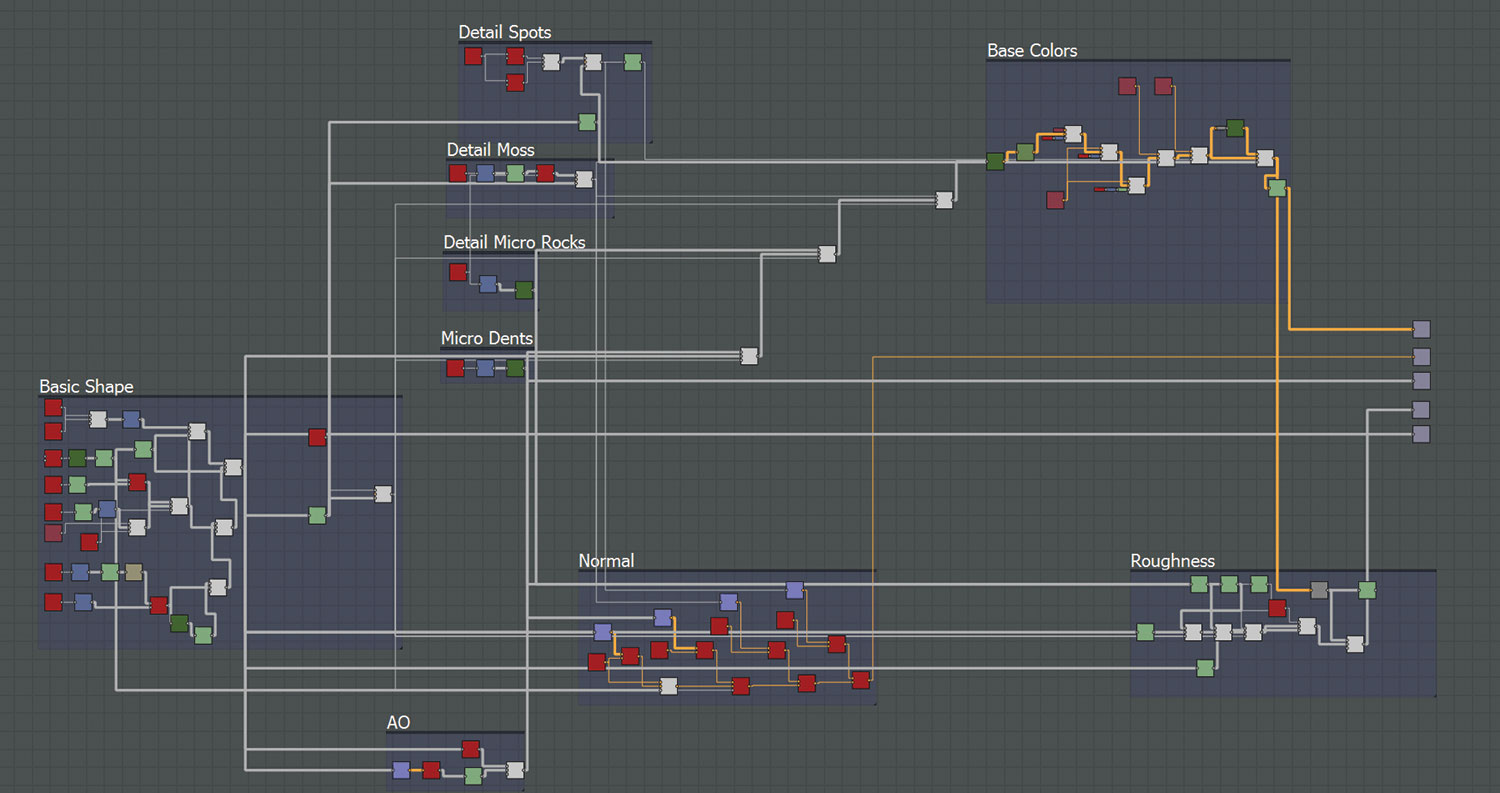
Ponieważ silniki do gry wspierają teraz renderowanie oparte na fizycznie (PBR), to dobry pomysł, aby znaleźć szybki i potrawny przepływ pracy do teksturowania. Uważam, że projektant substancji jest idealny dla moich potrzeb i bardzo pomógł z płytkami teksturami.
Podczas płytki tekstur w projektancie substancji, mój przepływ pracy idzie taki:
- Najpierw wymyślił duże kształty i skup się tylko na wysokości.
- Powoli zacznij dodawać mniejsze szczegóły do mapy i przetestować, jak to płytki.
- Unikaj wykonywania kafelków zbyt zauważalnych i upewnij się, że twój wzrost zawiera wszystkie potrzebne informacje. Użyj poziomów, aby go zrównoważyć w razie potrzeby.
- Gdy Weightmap wygląda dobrze, generuj mapy normalne i AO i użyj gradientów do generowania mapy kolorów podstawy.
- Ostatnią rzeczą jest wygenerowanie mapy szorstkości. Użyj wszystkiego, co masz już i znajdź właściwe uczucie materiałów. Unikaj używania 100 procent czarno-białych!
Piecuję również różne mapy z modeli High-Poly, aby pomóc w teksturowaniu obiektów, takich jak samochody, rekwizyty itp. Używam Xnormal do pieczenia Normal, AO i HeightMaps oraz projektanta substancji do map położenia i krzywizny. Projektant substancji jest potężnym narzędziem do rekwizytów, ponieważ używasz tej samej wykresu substancji dla wszystkich. W ten sposób wszystkie rekwizyty mają spójne spojrzenie i są bardzo szybkie tworzenie.
06. Teksturowanie z Photoshopem
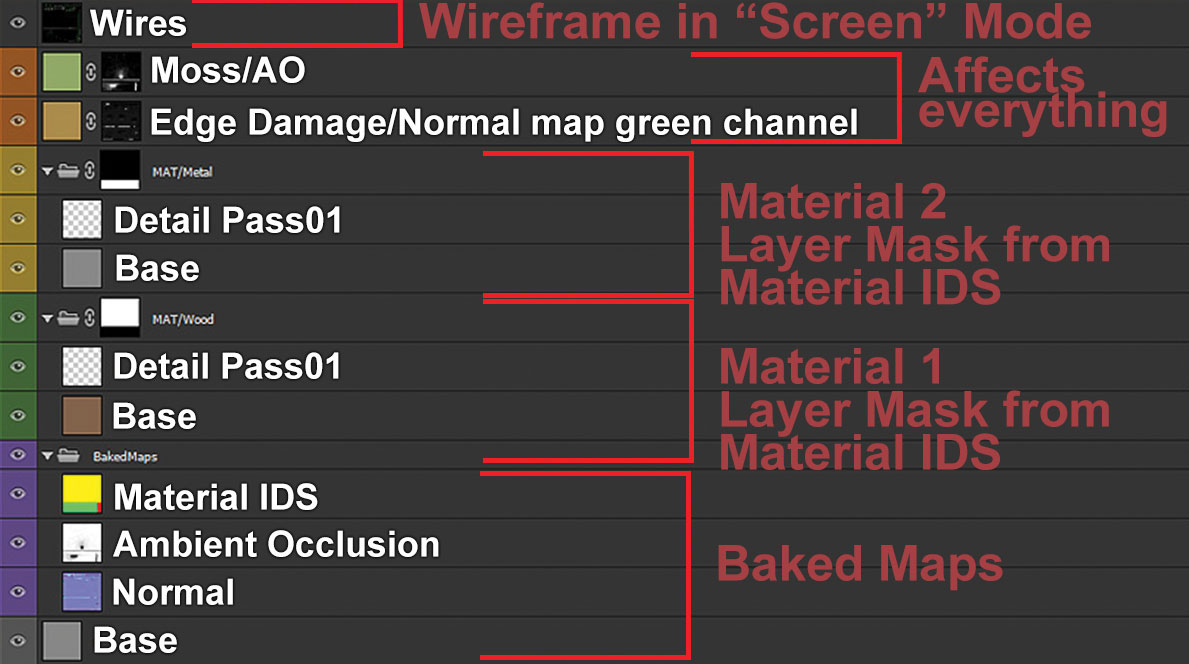
Używam też Photoshopa dla niektórych drobnych tekstur, ponieważ jest to bardzo szybki sposób do modeli tekstur, ale wymaga większej uwagi ze względu na przepływ pracy PBR.
Oto mój podstawowy przepływ pracy Photoshop do teksturowania:
- Dodaj pieczone mapy do dokumentu - ten dokument będzie teksturą koloru podstawy.
- Renderować szkielet UV, dodaj to na wierzchu wszystkiego, a zablokuj go, więc masz lepszy pomysł, w którym znajdują się różne wyspy UV.
- Zrób kolory bazowe dla różnych materiałów i podają te warstwy odpowiednie nazwy.
- Użyj kanałów AO i normalnego mapy jako maski, aby dodać szczegóły. Normalna mapa Czerwone i zielone kanały wykonują dobre maski z filtrami Photoshop i poziomy poziomy. Działa dobrze, aby dodać uszkodzenia krawędzi lub wybielonego słońca wygląd. Użyj tych jako masek warstwowych.
- Rozpocznij dodanie szczegółów przechodzi z malowaniem ręcznie lub teksturami źródła zdjęć.
- Nazwij wszystko i warstwy grupowe, więc łatwiej jest znaleźć odpowiednie warstwy i utrzymywać ten przepływ pracy ze wszystkimi wykonanymi teksturami.
- Duplikuj treści do nowego dokumentu i sprawia, że szorstkość / gładkość, mapy metalowe / określone. Postęp powinien być teraz łatwiejszy, ponieważ masz wszystkie informacje, więc po prostu usuń lub dodaj szczegóły i graj z poziomami, kanałami odwróconymi itp.
- Testowanie tekstur, jak idziesz z renderowaniem PBR, jak Marmoset Toolbag 2.
07. Korzystanie z edytora materiału
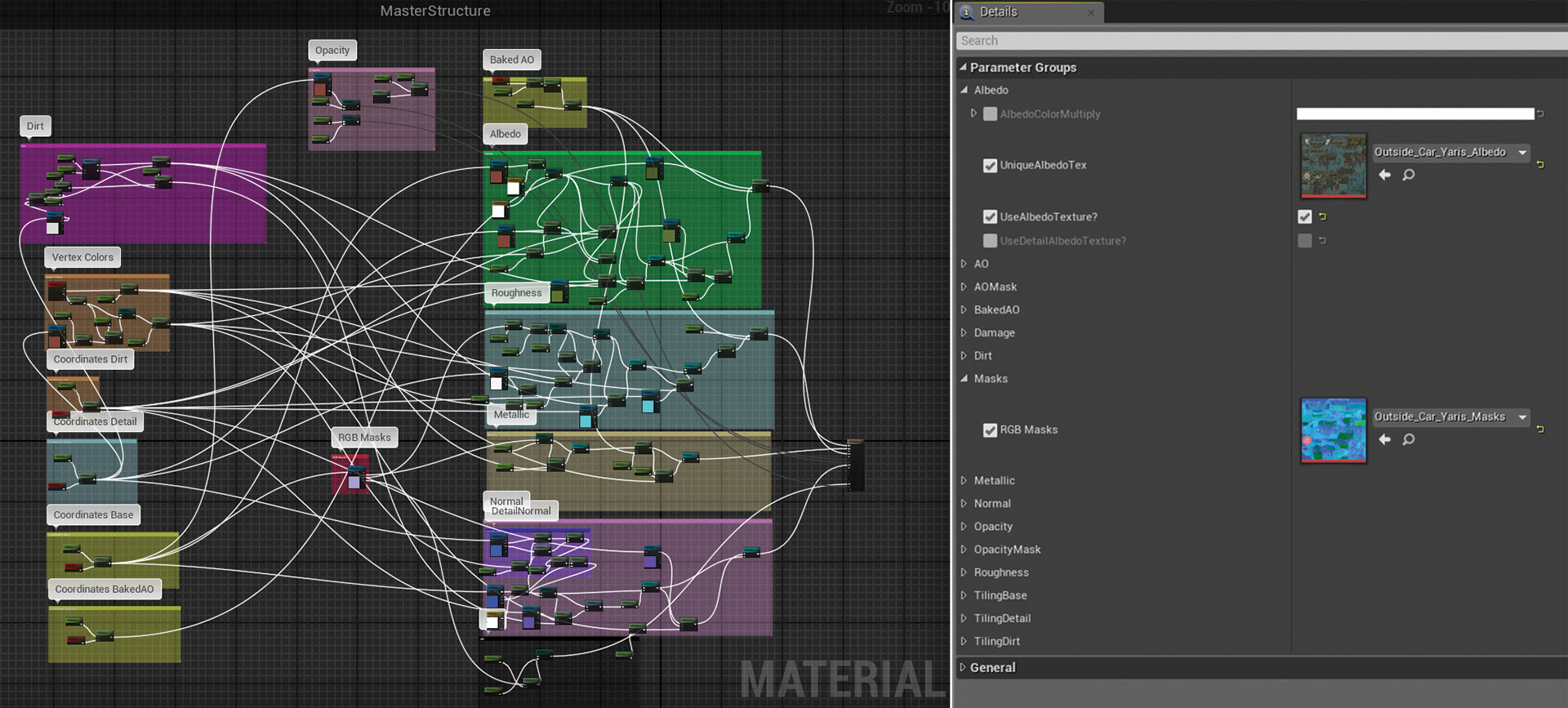
Tworzenie dobrych tekstur jest jedną rzeczą, ale mieszanie ich w silniku jest kolejnym. Unreal Engine 4 ma bardzo dobry edytor materiału, który pozwala robić prawie wszystko, czego potrzebujesz do gier i więcej. Aplikacje w czasie rzeczywistym mają również pewne ograniczenia, więc pamiętaj, że bardzo złożone materiały będą cię kosztować do renderowania.
Uwzględniam kilka materiałów głównych, które mają wiele funkcji i przełącza, aby pomóc przyspieszyć proces. Następnie łatwo tworzyć instancje materiałowe z materiałów masowych i wybierz, która z funkcji do użycia.
Aby pomóc Ci szybciej pracować podczas tworzenia materiałów, oto kilka rzeczy, które należy pamiętać:
- Spróbuj zachować wszystkie materiały, których używasz tak proste, jak to możliwe, ponieważ istnieje limit, co możesz zrobić w czasie rzeczywistym.
- Nazwa węzłów i dodawaj komentarze, więc łatwiej jest zobaczyć, co robią różne węzły.
- Podczas mieszania tekstur, upewnij się, że mieszasz zmiany w wszystkich wyjściach, takich jak kolor podstawowy, szorstkość i metaliczny, aby uzyskać dobre wyniki, a wartości zaciskowe, więc mieszanie działa w prawo i nie ma żadnych artefaktów wizualnych.
- Użyj węzłów przełączników statycznych, dzięki czemu można włączyć lub wyłączyć inne funkcje w instancjach materiałowych. W ten sposób możesz zapisać wydajność w materiałach, jeśli nie potrzebujesz pewnej drogiej funkcji, która ma być włączona w każdej instancji materiałowej.
- Sprawdź cienistą złożoność, aby upewnić się, że materiały nie są zbyt ciężkie. Możesz znaleźć to w trybie Widok przeglądania pod optymalizacjami.
08. Liście

Mój projekt ma wiele liści i chcę mieć solidny przepływ pracy do robienia roślin i trawy. Skończyło mi modelowanie wszystkiego w 3DS max. W ten sposób mogę piec wysokiej jakości normalne, podstawowe kolory i mapy AO. Pakuję je w atlasy tekstury, więc w ten sposób mogę łączyć różne typy trawy w jednym modelu i zaoszczędzić na wydajności w tym samym czasie.
09. Budowanie poziomu w Unreal Silnik 4
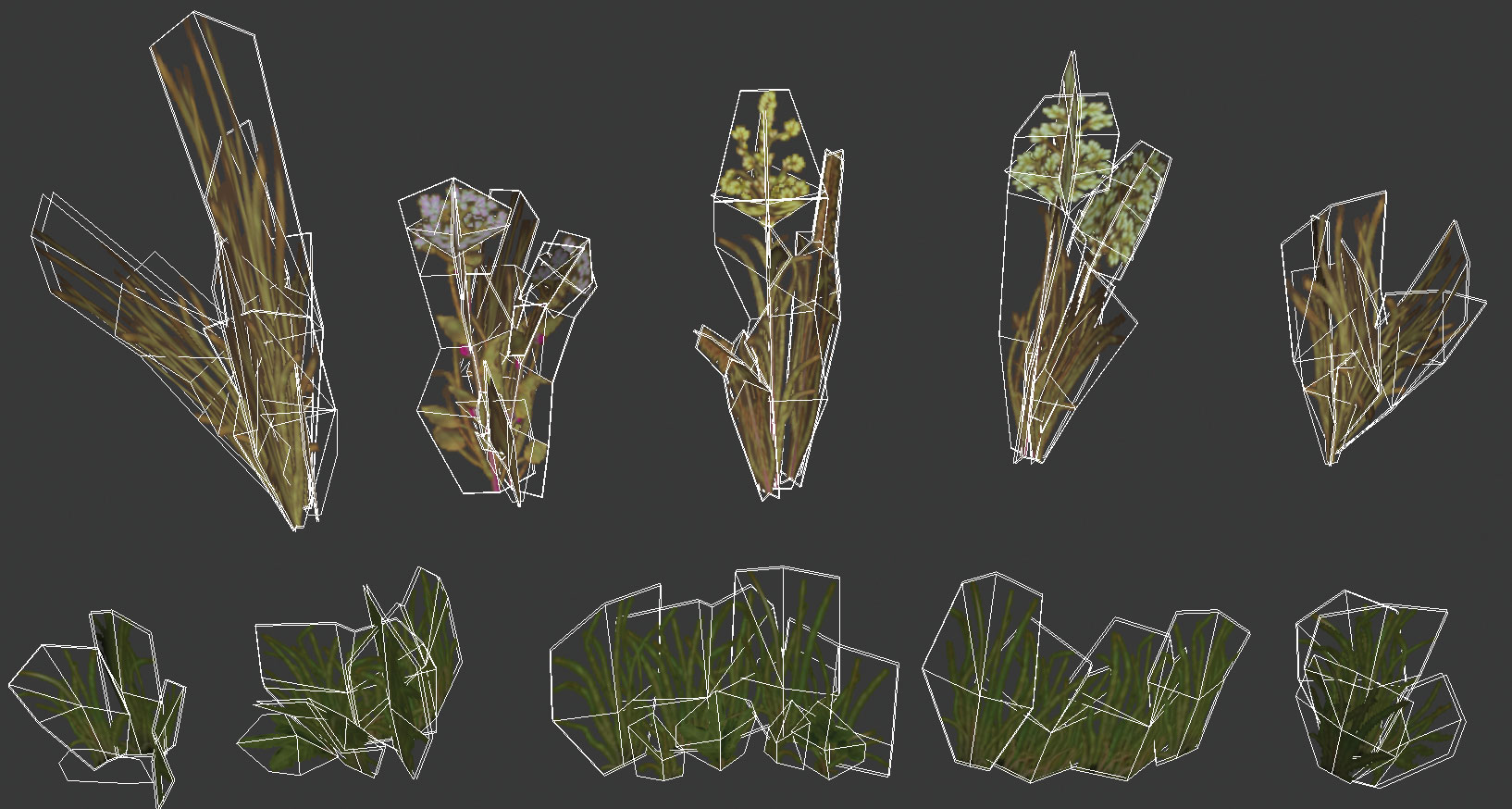
Mój przepływ pracy dla tego projektu jest eksport każdego modelu z 3DS max do nierealnego silnika 4 w formacie .fbx i używać wbudowanych narzędzi Unreal Engine do dodawania liści na scenę.
Oto jak to robię:
- Upewnij się, że masz punkt obrotowy we właściwym miejscu z modeli.
- Zresetuj skalę i obrót obiektu. W Max użyłem do tego zresetować XForm.
- Eksportuj model w formacie .fbx w prawidłowy folder w projekcie UE4.
- W Unreal Silnik 4, wykonaj plany dla obiektów, których używasz więcej niż raz, aby ułatwić modyfikację różnych parametrów później.
- Dodaj tekstury do materiałów i przypisz je do odpowiednich modeli i planów.
- Dodaj liście do sceny za pomocą narzędzia do malowania silnika Unreal.
10. Zorganizuj
W Unreal Engine 4, tworzę foldery, aby pomóc zorganizować rzeczy. Używam tego samego rodzaju struktury folderów do modeli, tekstur i materiałów, dzięki czemu łatwo jest znaleźć odpowiedni materiał dla właściwego modelu. Upewniczam też, że zorganizowany jest również świat światowy UE4. Robię różne foldery - takie jak restauracja, sklep, na zewnątrz - a wewnątrz tych folderów dodam podfoldery: strukturę, rekwizyty, efekty. Pomaga to bardzo, ponieważ scena skończy mieć wiele rekwizytów i aktywów.
11. Stworzenie terenu.
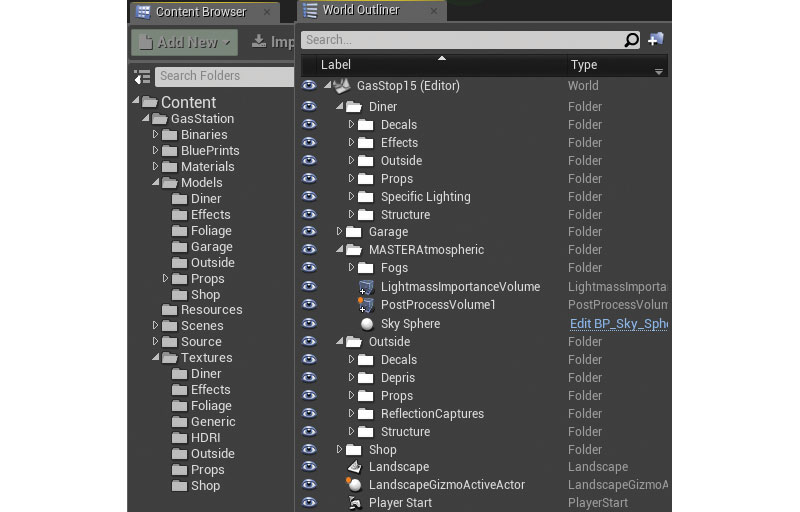
Dla terenu, używam generatora terenu proceduralnego, światowej maszyny, poprzez eksportowanie wzajemnej mapy i przy użyciu go w narzędziu krajobrazu nierealnego silnika. Dodam też liście na tej stronie i wykonuję małe korekty, aby było lepiej pasować do sceny.
12. Zapal środowisko

Oświetlenie jest najtrudniejszą częścią projektu. Złe oświetlenie może zniszczyć wszystko, więc poświęć trochę czasu na prawo. Ponieważ Unreal Engine 4 jest silnikiem w czasie rzeczywistym, ważne jest, aby oświetlenie było jak najbardziej zoptymalizowane, ponieważ oświetlenie w czasie rzeczywistym ma duży wpływ na wydajność.
Istnieje wiele rzeczy, które wpływają na wyniki końcowe podczas oświetlenia sceny, więc pomaga wiedzieć coś o systemie oświetleniowym Unreal Engine 4. UE4 ma trzy tryby świateł: ruchome, statyczne i stacjonarne. Ruchome oznacza, że źródło światła będzie w pełni dynamiczne. Możesz przenieść go w czasie wykonywania i może rzucić cienie w czasie rzeczywistym. Jest to bardzo ciężkie, ale nie wymaga pieczenia światła z LightMass. Statyczne jest odwrotnie do ruchomego. Będzie to najtańszy, ponieważ informacje oświetleniowe są upieczone do LightMaps, które są pokryte na górze modeli za pomocą drugiego kanału UV. Nie możesz go zmienić w czasie wykonywania. Stacjonarny jest między tymi dwoma: cieniami i odbijane światło są upieczone, ale nadal można zmienić kolor i intensywność w czasie wykonywania. Nie jest tak drogie jak ruchome, ale nie tak tanie jak statyczne.
13. Pieczenie oświetlenia

Chcę, żeby moja scena była prowadzona w VR, a także na grę, więc mam na uwadze, zdecyduję się upieczyć oświetlenie w sposób, który nie wpłynie na wydajność.
Więc moja ostateczna konfiguracja oświetlenia to:
- Stacjonarne światło kierunkowe jako słońce.
- Świetlik, aby dać iluzję odbijonego światła. Użyłem tekstury HDR dla bardziej interesujących odmian.
- W przypadku obszarów wewnętrznych użyłem ręcznie umieszczone statyczne światła punktowe, aby symulować silniejsze światło słoneczne nadchodzące przez okna. Umieściłem również lekkie portale, aby powiedzieć LightMass, gdzie bardziej skupić się.
14. Ustawienia LightMass.
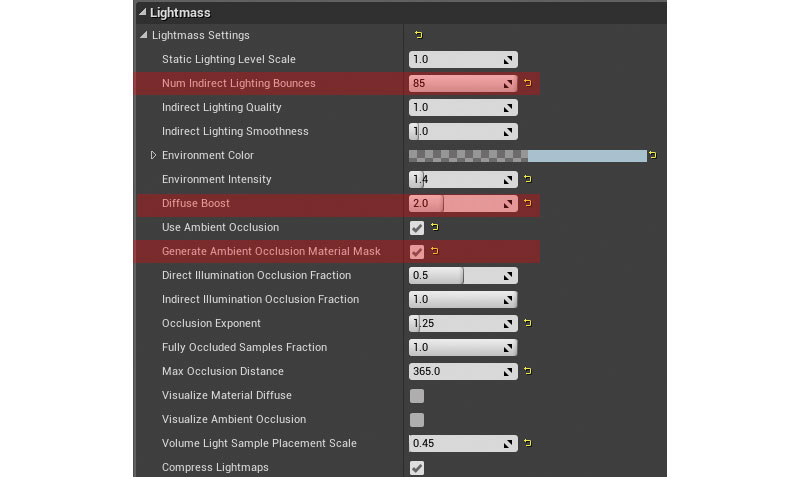
Po kilku lekkich testach do pieczenia uważam, że muszę poprawić ustawienia LightMass. Możesz znaleźć je na karcie Ustawienia świata.
Oto, co zmieniłem moje ustawienia LightMass na najlepszą wydajność:
- Ponieważ części wnętrza sceny używają oświetlenia pośredniego, zdecydowałem się zwiększyć rozproszenie odbicia do 2.
- Pieczęła też maskę AO, której mogłem użyć do mieszania tekstur brudu i mchu w materiałach.
- Ustawiłem num pośrednie oświetlenie odbicia do 85.
15. Post przetwarzanie
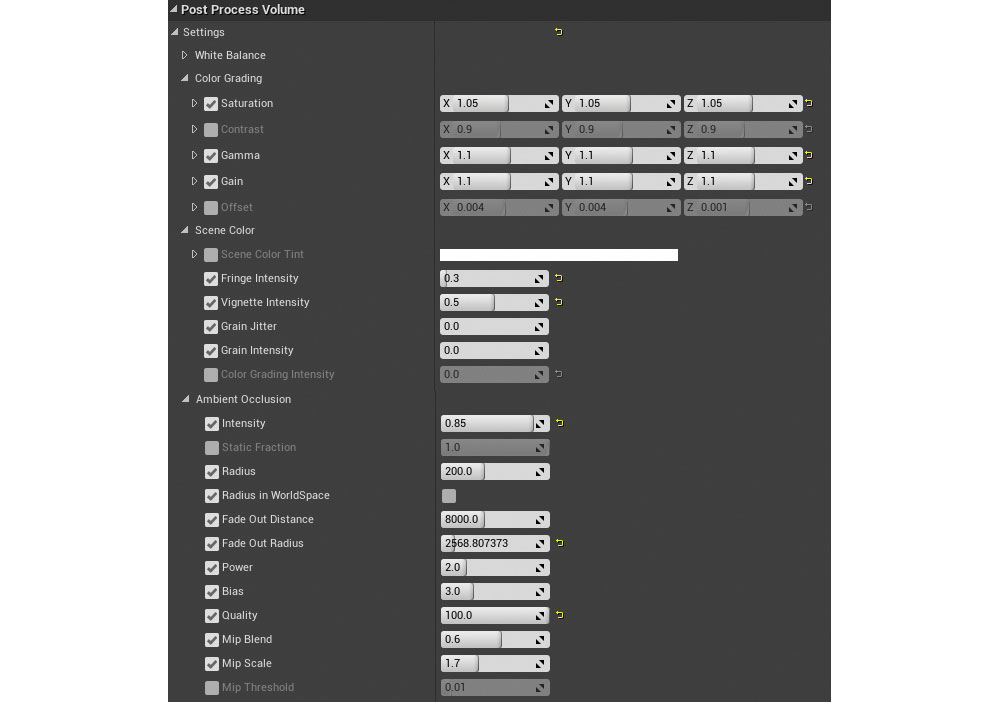
Ostatnią rzeczą na scenę jest dodanie jakiejś klasyfikacji kolorów. Zwykle pozostawiam to do ostatniego, ponieważ mogę być pewien, że nie wpływa na oświetlenie lub materiały.
Kiedy jestem zadowolony ze wszystkiego, co jest bezpieczne, aby rozpocząć poprawienie efektów po przetwarzaniu. Jest bardzo łatwy do zrobienia w Unreal Silnik 4. Wystarczy dodać głośność procesu pocztowego i poprawić ustawienia. Nie chcę, żeby moje zmiany były zbyt ekstremalne, ponieważ chcę, aby oświetlenie i materiały mogły zrobić większość pracy. Chcę też mieć to wpływ na całą scenę, więc obracam się bez ograniczeń.
Oto moje ustawienia, ale ten etap polega na znalezieniu żądanego stylu, więc eksperyment:
- Intensywność AO do 0,85.
- Aberracja chromatyczna ustawiona na 0,3 i winiety do 0,5.
- Globalne oświetlenie zmienione na 4. & amp; nbsp;
Ten artykuł pierwotnie pojawił się Świat 3D. wydać 212; Kupuj tutaj !
Powiązane artykuły:
- 22 Świetne przykłady druku w 3D
- Usprawnij swój przepływ pracy za pomocą potężnego nowego zestawu narzędzi 3D
- 43 Niesamowite po efektach samouczków
Jak - Najpopularniejsze artykuły
Fotografia portretowa: jak zrobić idealne portrety
Jak Sep 16, 2025Fotografia portretowa to działanie bilansującego - jest tak wiele rzeczy, które należy pamiętać. Komunikowanie się z tematem i upewniając się, że czują się swobodnie, jest ważne...
Jak szybko szkicować ręce
Jak Sep 16, 2025Aby narysować ręce, musisz obejrzeć złożoność anatomii ręki i rozpoznać proste zasady, które pomogą Ci wyciągnąć z ..
Farb na siatkę 3D z narzędziem polipacji zbrushcore
Jak Sep 16, 2025Polipaint in. Zbrushcore. to fantastyczne narzędzie, które umożliwia dodawanie kolorów i tekstur do modelu pod..
Jak zarządzać klasami CSS z JavaScript
Jak Sep 16, 2025Podczas opracowywania prostych projektów internetowych, które obejmują interakcję użytkownika, jak najlepiej zarządzać zmi..
12 wskazówek na realistyczne oświetlenie 3D
Jak Sep 16, 2025Oświetlenie jest fundamentalne 3d art. projekt, nad którym pracujesz. Na najbardziej podstawowym poziomie jest t..
Zbuduj interfejs użytkownika z fundamentem
Jak Sep 16, 2025Oparte na karcie Układy stron internetowych. przejęli sieć. Popularne przez Pinterest, Twitter, Facebook i Goog..
Mock Up AR Graphics z After Effects
Jak Sep 16, 2025Po efektach ma kilka potężnych narzędzi, których możemy wykorzystać do naśladowanej rzeczywistości rozszerzonej. Nie trzeba znaleźć to konieczne, jeśli na przykład chciałeś zrob..
Utwórz efekty przeciwpożarowe 3D
Jak Sep 16, 2025Ogień, powodzie i zniszczenie to jedne z najczęstszych zadań podawanych dla artystów VFX iw temu 3d art. Tutor..
Kategorie
- AI I Uczenie Maszynowe
- AirPods
- Amazonka
- Amazon Alexa I Amazon Echo
- Amazon Alexa I Amazon Echo
- Amazon Ogień TV
- Amazon Prime Film
- Androida
- Komórkowe I Tabletki Androida
- Telefony I Tablety Z Androidem
- Android TV
- Jabłko
- Apple App Store
- Jabłko HomeKit I Jabłko HomePod
- Jabłko Muzyki
- Apple TV
- Apple Obserwować
- Aplikacje I Aplikacji Sieci
- Aplikacje I Aplikacje Internetowe
- Audio
- Chromebook I Chrom OS
- Chromebook & Chrome OS
- Chromecastowi
- Chmura Internetowa I
- Chmura I Internet
- Chmura I Internet
- Sprzęt Komputerowy
- Historia Computer
- Przewód Skrawania I Na żywo
- Cięcie I Strumieniowanie Sznurków
- Niezgoda
- Disney +
- DIY
- Pojazdy Elektryczne
- EReaders
- Niezbędniki
- Wyjaśniacze
- Facebooku
- Hazard
- Ogólnie
- Gmail
- Wykryliśmy
- Google Assistant & Google Nest
- Google Assistant I Google Nest
- Wykryliśmy Chrom
- Wykryliśmy Dokumenty
- Dysk Google
- Mapy Google
- Sklep Google Play
- Arkusze Google
- Wykryliśmy Szkiełka
- Google TV
- Sprzęt Komputerowy
- HBO Max
- Jak
- Hulu
- , Internet Slang I Skróty
- IPhone I IPAD
- Kindle
- Dystrybucja
- Mac
- Konserwacja I Optymalizacja
- Microsoft Edge
- Microsoft Excel
- Microsoft Office
- Microsoft Outlook
- Microsoft PDF
- Microsoft Zespoły
- Microsoft Word
- Mozilla Firefox
- I Straty
- Przełącznik Nintendo
- Paramount +
- PC Gaming
- Peacock I
- Fotografie
- Photoshop
- PlayStation
- Bezpieczeństwo I Bezpieczeństwo
- Prywatność I Bezpieczeństwo
- Prywatność I Ochrona
- Łapanki Produkcie
- Programowanie
- Maliny Pi
- Roku
- Safari
- Samsung Komórkowe I Tabletki
- Telefony I Tabletki Samsung
- Luzu
- Inteligentne Domu
- Snapchat
- Social Media
- Przestrzeń
- Spotify
- Krzesiwo
- Rozwiązywanie Problemów
- Telewizja
- Twittera
- Gry Wideo
- Wirtualna Rzeczywistość
- VPN
- Przeglądarki Internetowe
- Fi I Routery
- Wi -Fi I Routery
- Okna
- Okna 10
- Okna 11
- Okna 7
- Xbox
- YouTube I YouTube TV
- YouTube I YouTube TV
- Powiększenie
- Explainers







